Comprendere le regole di targeting nelle CTA, nei moduli a comparsa e nei flussi di chat.
Ultimo aggiornamento: ottobre 18, 2023
Disponibile con uno qualsiasi dei seguenti abbonamenti, tranne dove indicato:
|
|
Con le regole di targeting, è possibile controllare la CTA, il modulo pop-up o il flusso di chat che i visitatori vedono quando visitano il sito.
È possibile impostare regole basate sull'URL del sito web, sui parametri della query e sulle informazioni e il comportamento del visitatore. Combinate le diverse opzioni di targeting per adattare il flusso di chat o il modulo pop-up a un visitatore specifico.
Nota bene: lo strumento dei moduli a comparsa è in via di esaurimento e verrà gradualmente eliminato. A partire dal 17 luglio, tutti gli utenti Starter, Professional ed Enterprise non potranno più creare o clonare moduli pop-up. Gli utenti potranno comunque modificare, eliminare e non pubblicare i moduli a comparsa esistenti. Si consiglia di utilizzare il nuovo strumento CTA per creare banner adesivi, caselle pop-up o CTA a scorrimento.
Per accedere alle impostazioni di targeting delle CTA sticky banner, pop-up box o slide-in:
- Nel vostro account HubSpot, andate su Marketing > Lead Capture > CTA.
- In alto a sinistra, fate clic sul menu a discesa e selezionate CTA.
- Passare il mouse sulla CTA e fare clic su Modifica.
- In alto, fare clic sulla scheda Target .
Per accedere alle impostazioni di targeting del modulo pop-up:
- Nel tuo account HubSpot, passa a Marketing > Form.
- Passare il mouse sul modulo e fare clic su Modifica.
- In alto, fare clic sulla scheda Targeting .
- Continuare a impostare le regole di targeting.
Per accedere alle impostazioni di targeting dei flussi di chat:
- Nel tuo account HubSpot, passa a Automazioni > Chatflow.
- Passare il mouse sul flusso di chat e fare clic su Modifica.
- In alto, fare clic sulla scheda Destinazione .
- Continuare a impostare le regole di targeting.
URL del sito web
È possibile specificare le pagine in cui deve apparire una CTA, un chatflow o un modulo pop-up in base all'URL del sito web o ai parametri di query inclusi nell'URL.
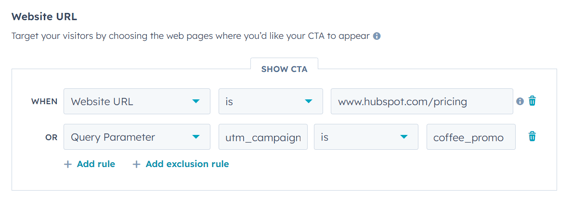
Quando si indirizzano i visitatori in base all'URL del sito web, è possibile selezionare una combinazione di regole per controllare quando la risorsa deve apparire. È possibile utilizzare le seguenti regole di targeting:
| Regola | Comportamento | Esempio |
| è tutte le pagine | La CTA, il modulo a comparsa o il chatflow verranno visualizzati su tutte le pagine. |
|
| è | La CTA, il modulo pop-up o il chatflow verranno visualizzati nelle pagine in cui l'URL è esattamente quello specificato nella regola di targeting.
|
|
| contiene | La CTA, il modulo pop-up o il chatflow verranno visualizzati in tutte le pagine in cui l'URL contiene il valore specificato nella regola di targeting, compresi gli eventuali parametri di query. | |
| inizia con | La CTA, il modulo pop-up o il chatflow verranno visualizzati in qualsiasi pagina in cui l'URL inizia con il valore specificato. |
|
| corrisponde al carattere jolly | La CTA, il modulo pop-up o il chatflow verranno visualizzati in qualsiasi pagina in cui l'URL abbia la stessa struttura del valore specificato, dove * è trattato come un carattere jolly. |
|
| Parametro di query - è | La CTA, il modulo pop-up o il chatflow verranno visualizzati nelle pagine in cui il parametro di query è esattamente quello specificato nella regola di targeting. |
|
| Parametro di query - inizia con | La CTA, il modulo pop-up o il chatflow verranno visualizzati nelle pagine in cui il parametro di query inizia con il valore specificato. |
|
| Parametro di query - contiene | La CTA, il modulo pop-up o il chatflow verranno visualizzati in tutte le pagine in cui il parametro di query contiene il valore specificato nella regola di targeting. |
|
Informazioni e comportamento dei visitatori
Aggiungete un ulteriore livello di specificità alle vostre regole di targeting in base alle informazioni note sul contatto o sul visitatore.
Gli account con abbonamenti Professional ed Enterprise possono creare regole di filtraggio aggiuntive in base alla lingua del browser, al tipo di dispositivo, al Paese e ad altri tipi di informazioni sui visitatori.
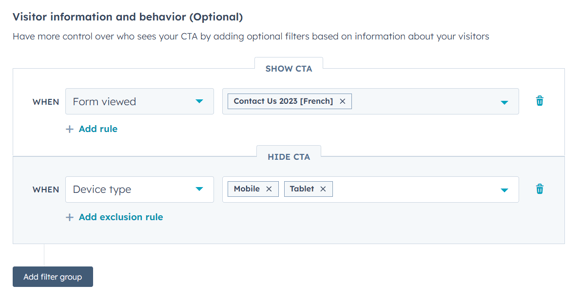
Contatti
È possibile nascondere o mostrare il modulo pop-up o il flusso di chat a visitatori specifici in base alle seguenti informazioni:- Liste segmentate: se il visitatore è un contatto tracciato nel vostro database con appartenenze a liste specifiche.
- Visitatore: se il visitatore è un contatto tracciato nel database o un visitatore sconosciuto.
- Visitatore registrato (solo Chatflows): se il visitatore è stato identificato utilizzando l'API di identificazione dei visitatori o ha effettuato il login per accedere a contenuti riservati sul vostro sito web, blog o knowledge base di HubSpot.
Tutti i visitatori( soloProfessional ed Enterprise )
Le seguenti regole vengono applicate in base alle impostazioni del browser rilevate di un visitatore:
- Tipo di dispositivo: il tipo di dispositivo utilizzato dal visitatore quando visita il vostro sito.
- Lingua del browser: la lingua selezionata dal visitatore nelle impostazioni del browser.
- Paese: il paese di provenienza del visitatore, in base all'indirizzo IP corrente.
Le regole che seguono saranno applicate in base al fatto che HubSpot sia in grado di rilevare un cookie noto associato a un visitatore, ad esempio quando ha precedentemente inviato un modulo sul vostro sito web:
- CTA cliccata: se il visitatore ha cliccato su una CTA specifica.
- Giorni dall'ultima visita: il numero di giorni trascorsi dall'ultima visita del visitatore al vostro sito web.
- Se si utilizza il filtro meno di, i giorni trascorsi da un visitatore per la prima volta [azione] saranno pari a 0. Questo vale per tutti i nuovi visitatori e per quelli che ritornano senza un cookie esistente.
- Ad esempio, se si imposta un filtro per L'ultima pagina visitata risale a meno di 7 giorni fa, anche i nuovi visitatori saranno inclusi, poiché 0 è inferiore a 7.
- Modulo visualizzato: se il visitatore ha visualizzato un modulo specifico su una pagina prima di visitare una pagina con una CTA o un chatflow.
- Questa regola di targeting non si applica ai visitatori che visualizzano il modulo nella stessa pagina della CTA o del chatflow.
- Quando il modulo appare nella stessa pagina della CTA o del chatflow, la CTA o il chatflow si caricano prima che HubSpot registri l'evento di visualizzazione del modulo, quindi la regola di targeting non si applica al visitatore.
- Conteggio delle sessioni: il numero di sessioni di analytics che il visitatore ha effettuato sul vostro sito web.
- Pagina visitata: se il visitatore ha visitato in precedenza una pagina URL specifica.
- URL di riferimento: se il visitatore è stato collegato al vostro sito web da un URL di pagina specifico.
- Argomento SEO (solo moduli pop-up): se il visitatore sta visualizzando una pagina o un post del blog collegato a un argomento specifico nello strumento SEO. Questa regola è disponibile solo per gli account con abbonamenti Marketing Hub Professional o Enterprise .
- Cronologia argomenti SEO (solo moduli pop-up): se il visitatore ha visualizzato in precedenza una pagina collegata a un argomento specifico nello strumento SEO. Questa regola è disponibile solo per gli account con abbonamenti Marketing Hub Professional o Enterprise .
E/O logica nelle CTA, nei flussi di chat e nei moduli pop-up
È possibile impostare più regole di targeting diverse per le CTA, i chatflow o i moduli a comparsa. Tenete conto dei seguenti comportamenti quando impostate le regole:
- All'interno di un gruppo di filtri individuali, comeURL del sito web oInformazioni e comportamento del visitatore, si applica la logica OR. Ciò significa che il contatto deve soddisfare una delle due regole all'interno del gruppo affinché appaia la CTA, il chatflow o il modulo pop-up.
- Tra i gruppi di filtri, ad esempio tra l'URL del sito web e le informazioni e il comportamento del visitatore , si applica la logica AND. Il contatto deve soddisfare almeno una regola di entrambi i gruppi affinché appaia la CTA, il chatflow o il modulo pop-up.
Ad esempio, se sono state impostate le seguenti regole di targeting per la CTA, il visitatore deve soddisfare almeno una regola relativa all'URL del sito web e la regola relativa alle informazioni e al comportamento del visitatore .
- Regola: URL del sito web | è | www.hubspot.com/pricing
- Regola: URL del sito web | è | www.hubspot.com/startups
- Regola: Elenco segmentato | è | Contatti di Joy

- Il visitatore si trova su www.hubspot.com/pricing ed è membro dell'elenco Joy's Contacts.
- Il visitatore si trova su www.hubspot.com/startups ed è membro dell'elenco Contatti di Joy.
- Il visitatore si trova su www.hubspot.com/pricing ma non è membro della lista Joy's Contacts.
- Il visitatore si trova su www.hubspot.com ed è membro della lista Joy's Contacts.
